时间:2020-10-23 15:47:21 作者:
ai怎么裁剪自己要的图片?相信很多小伙伴都是很想知道如何才能在ai上裁剪自己要的图片,其实方法是非常简单的,接下来小编就来给大家详细的介绍一下ai怎么裁剪自己要的图片,还不知道怎么裁剪的小伙伴赶紧进来看看吧。
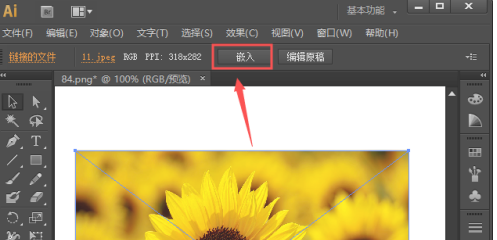
1、我们再打开软件后,需要将需要裁剪的图片点击【嵌入】放进来。
2、接着我们再选择左侧的【椭圆工具】来对图片进行修剪。
3、如果您的图片仍需要修改(例如,裁剪部分的大小)
4、可以选择使用蒙板方法:首先绘制要切成的形状,然后将绘制的形状放在图片上方,然后 同时选择2个对象,然后按ctrl + 7确认。
5、如果您确定您的图片将不再被修改。 然后,您可以直接裁剪图片。
接下来再给大家介绍一下ai怎么加阴影、ai怎么加粗文字,想知道的小伙伴接着往下看吧。
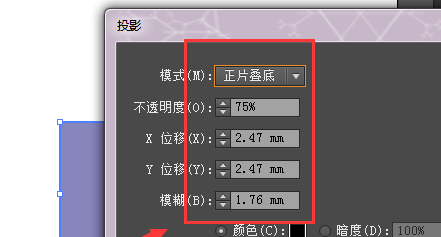
1、打开AI软件并创建新的页面大小。
2、选择矩形工具,在画布上绘制一个矩形,
3、选择矩形后,选择[效果]-[风格化]-[投影],
4、最后我们在设置参数,就完成了。
5、如果是文本,我们还可以使用选择工具选择文本并以相同方式调整阴影。
1、调整为所需的粗细,然后【对象】-【扩展外观】-【解散群组】,然后选择描边的图层以填充渐变色。
2、接着我们再依次选择【文字创建轮廓】——【对象】——【路径】——【偏移路径】、调整为所需的厚度,然后【解散群组】,选择下面的图层,并填充渐变颜色。
以上就是本次给大家介绍的ai怎么裁剪自己要的图片 ai怎么加阴影以及ai怎么加粗文字,大家还有什么不清楚的话都可以来本站咨询。
捌零下载为你提供《ai怎么裁剪自己要的图片》的内容将帮助您解决ai怎么裁剪自己要的图片相关资讯!